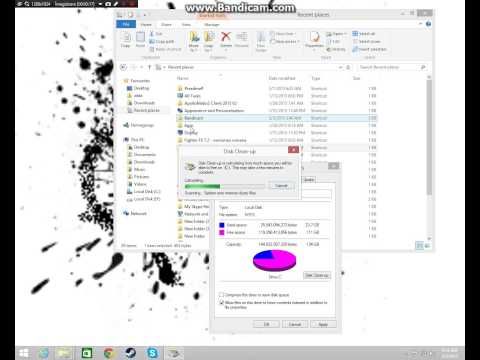
Conţinut
Acest articol a fost scris cu colaborarea editorilor și a cercetătorilor noștri calificați pentru a garanta exactitatea și completitudinea conținutului.Echipa de administrare a conținutului examinează cu atenție activitatea echipei editoriale pentru a ne asigura că fiecare articol respectă standardele noastre de înaltă calitate.
Pentru a elibera spațiu pe dispozitivul dvs., este posibil să ștergeți unele date salvate de Snapchat.
etape
-

Deschide Snapchat. Pictograma aplicației reprezintă un pătrat galben cu o fantomă albă în interior. Snapchat se va deschide pe pagina camerei.- Dacă nu aveți încă un cont Snapchat, va trebui să descărcați aplicația și să creați un cont înainte de a putea accesa.
-
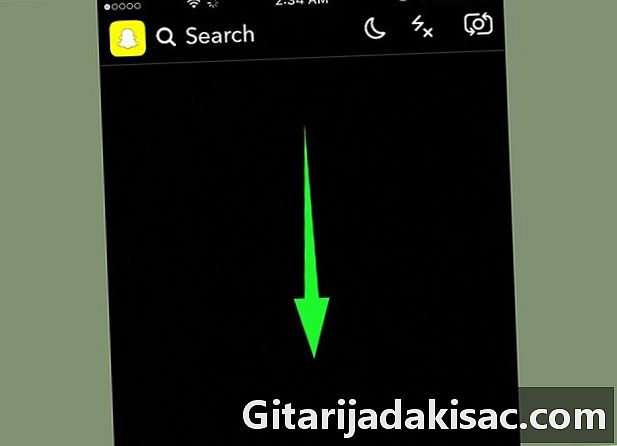
Glisați degetul în jos. Aceasta va afișa ecranul de pornire Snapchat. -

Selectați pictograma ⚙️. Acesta este butonul setări care se află în colțul din dreapta sus al ecranului de pornire. -
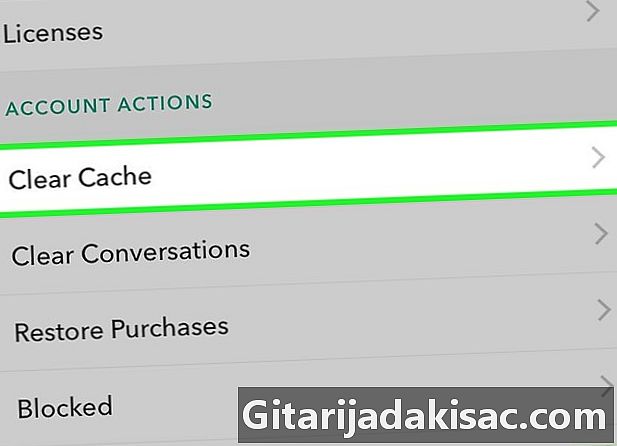
Derulați în jos și selectați Cache gol. Această opțiune se află la rubrica Acțiuni de cont situat aproape de sfârșitul meniului setări. -
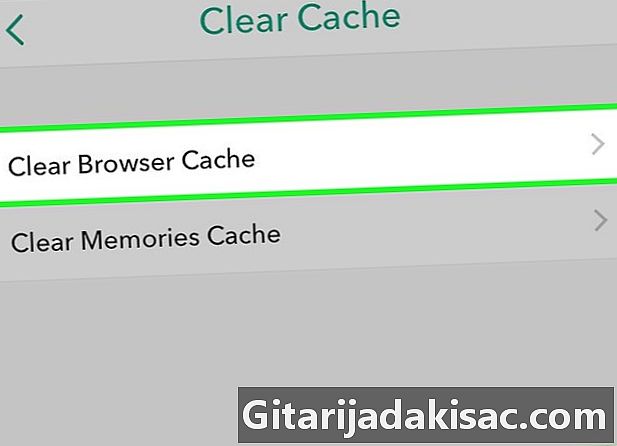
Atingeți Ștergeți memoria cache. -
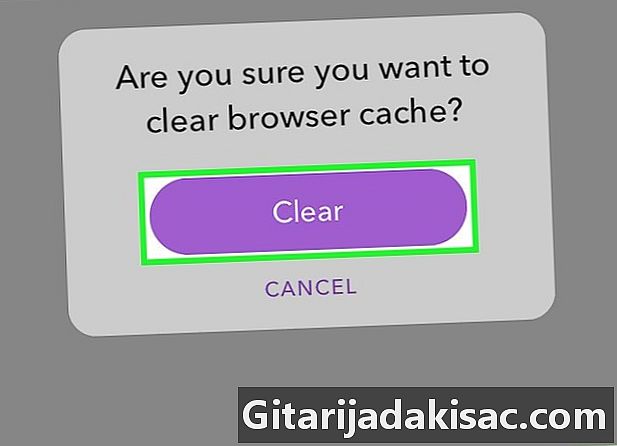
Alegeți Gol pentru confirmare. Aceasta va șterge definitiv toate datele de imagine stocate pe dispozitivul dvs.- Această opțiune nu șterge conversațiile, poveștile sau chaturile înregistrate. Acest lucru este echivalent doar cu ștergerea istoricului și a cookie-urilor din browserul dvs. Web.
-
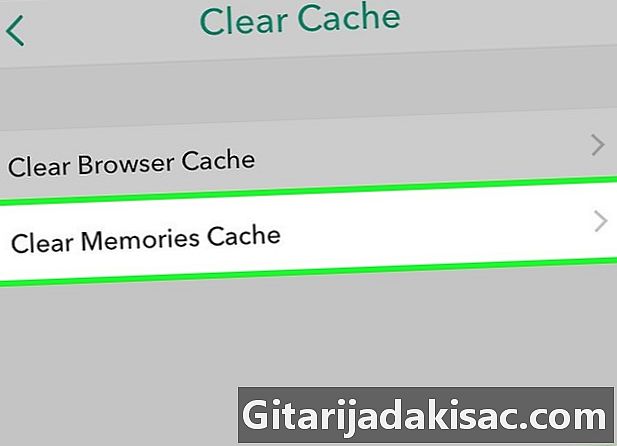
Atingeți Ștergeți memoriile cache -
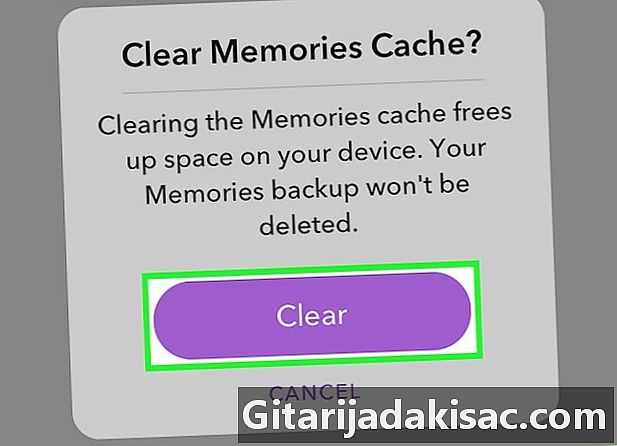
Selectați Gol pentru confirmare. Aceasta va șterge definitiv toate datele de imagine pe care Snapchat le stochează pe dispozitivul dvs. pentru această funcție amintiri.- Această opțiune nu vă șterge amintirile. Când priviți la un instantaneu salvat în memorii, dispozitivul dvs. salvează unele date pentru un acces mai ușor și mai rapid la fișier. Golirea memoriei cache va șterge doar aceste date, dar nu vă veți pierde amintirile.
-
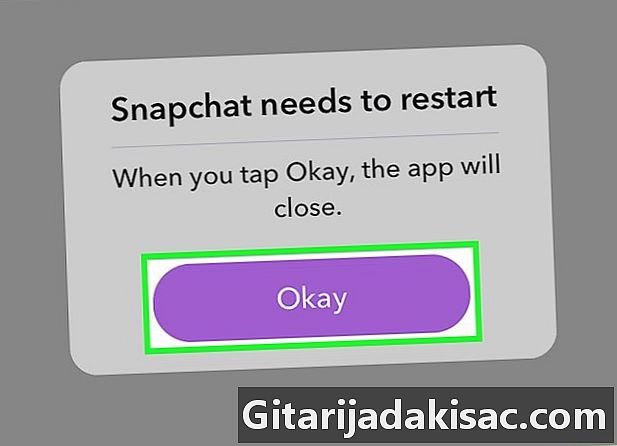
Atingeți OK pentru a reporni Snapchat. Aplicația trebuie repornită după golirea memoriei cache.
- Pe un iPhone sau iPad, puteți verifica câte date a salvat Snapchat pe dispozitivul dvs. accesând setăriși generalși Depozitare și iCloud.